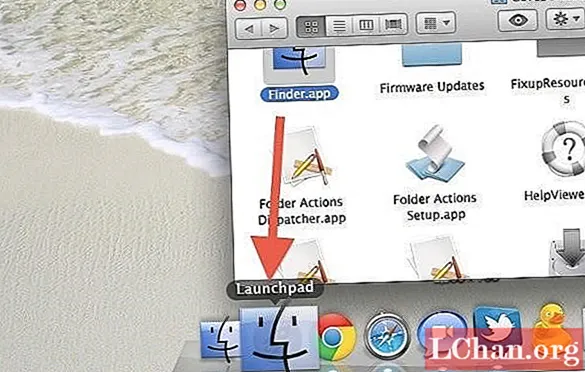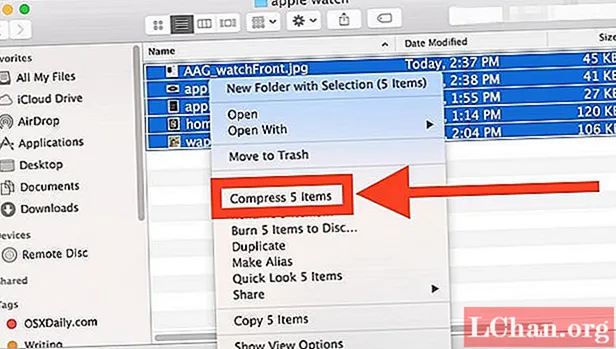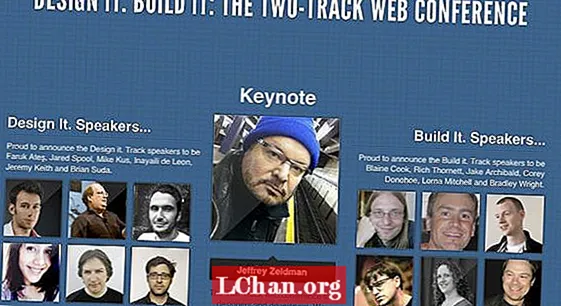Content
- Solució 1. Fitxers ZIP mitjançant el Finder
- Pas 1. Obriu Finder
- Pas 2. Trieu els fitxers
- Pas 3. Comprimiu els fitxers
- Solució 2. Comprimir un fitxer mitjançant Terminal
- Solució 3. Comprimir diversos fitxers mitjançant Terminal
- Solució 4. Fitxers ZIP mitjançant un programa de tercers
- Consells addicionals: Com eliminar el fitxer ZIP xifrat a Windows
- Resum
Si teniu molts registres i informació antiga que ocupen l'àrea de l'ordinador, podeu comprimir-los en una llista per desar l'àrea. Mac OS X us permet empaquetar informació directament des del sistema operatiu. També podeu obtenir programari de compressió de tercers que sigui més eficaç. Seguiu aquesta guia per comprimir el fitxer anterior com comprimir fitxers a Mac.
- Solució 1. Fitxers ZIP mitjançant el Finder
- Solució 2. Comprimir un fitxer mitjançant Terminal
- Solució 3. Comprimir diversos fitxers mitjançant Terminal
- Solució 4. Fitxers ZIP mitjançant un programa de tercers
Solució 1. Fitxers ZIP mitjançant el Finder
Aquest producte integrat és força primari, per això també hi ha disponibles tantes aplicacions de tercers. Una simple mirada a la botiga d'aplicacions del Mac mostra més de 50 aplicacions per comprimir i descomprimir informació.
Pas 1. Obriu Finder
Podeu obrir Finder fent clic al símbol Finder a l'estació d'acoblament. Sembla una cara quadrada de color blau. Mireu el fitxer que voleu comprimir després que es mostri el Finder.
Copieu tots els fitxers que vulgueu a la nova carpeta que heu creat per comprimir-los.
Per comprimir eficientment diversos fitxers de diversos llocs en un sol fitxer .zip.
Pas 2. Trieu els fitxers
Podeu triar fitxers personals d’una llista mantenint premut el botó Comanda i fent clic a cada fitxer. Un cop tingueu els fitxers que voleu escollir, feu clic amb el botó dret en un dels fitxers escollits. Si el ratolí només té un botó, manteniu premut Control i seleccioneu el fitxer.
Per comprimir una carpeta que conté diversos fitxers, feu clic amb el botó dret a la carpeta.
Pas 3. Comprimiu els fitxers
Feu clic amb el botó dret del ratolí i, a continuació, trieu Comprimir al menú. Espereu que es faci el procés. Segons el nombre de fitxers que comprimeu, això pot trigar uns quants minuts. El nom del fitxer serà el mateix que el fitxer o carpeta de l’ordinador que heu triat comprimir.
La mida dels fitxers comprimits serà més petita amb% 10 que la primera. Això variarà en funció del que es comprimeixi.
Solució 2. Comprimir un fitxer mitjançant Terminal
No esteu satisfet d’utilitzar l’enfocament convencional del sistema de cerca i fitxers? Els registres zip també es poden crear des de la línia de control mitjançant el control de terminal "zip" amb el següent pas:
Pas 1: dinar la terminal
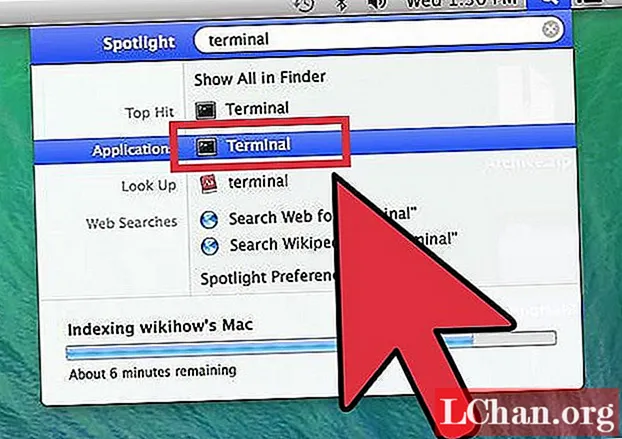
Pas 2: escriviu cd, premeu la barra espaiadora i moveu-vos a la carpeta on voleu que acabi el fitxer zip resultant. Premeu Retorn.

Pas 3: escriviu zip Archive.zip i, a continuació, moveu-vos al fitxer o carpeta que vulgueu comprimir. Podeu modificar Archive.zip a qualsevol nom de fitxer que vulgueu. Premeu Retorn.
Solució 3. Comprimir diversos fitxers mitjançant Terminal
Si algú ha compactat un fitxer que necessiteu iniciar per a la vostra empresa, podeu iniciar-lo amb el vostre Mac. Per exemple, suposem que una font us ha enviat un fitxer comprimit que conté registres que heu de llegir abans de decidir-vos. Iniciar un fitxer ZIP estàndard sense protecció de contrasenya és relativament senzill. Si el fitxer ZIP està protegit amb contrasenyes, podeu introduir un control senzill per iniciar-lo mitjançant l’emulador de terminal local d’Apple.
Pas 1: dinar la terminal
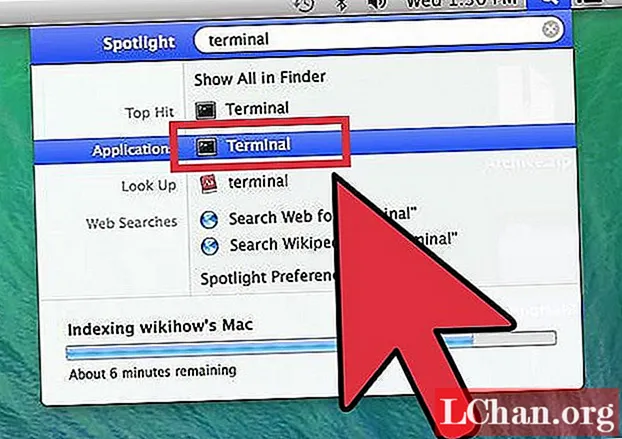
Pas 2: escriviu cd, premeu la barra espaiadora i arrossegueu a la carpeta on es troben els fitxers que vulgueu comprimir. Premeu Retorn.

Pas 3: escriviu mkdir zip. A continuació, premeu Retorn.
Pas 4: escriviu cp file1 zip, substituint file1 pel títol del fitxer, amb l'extensió del fitxer. Premeu Enrere. Feu el mateix a cada fitxer. Si el nom del fitxer té un espai, escriviu-lo d'aquesta manera: cp file 1 zip.
Pas 5: Quan hàgiu acabat, escriviu ls zip i premeu Retorn. Comproveu si hi ha tots els fitxers que vulgueu comprimir.
Pas 6: escriviu zip -r zip i premeu Retorn.
Solució 4. Fitxers ZIP mitjançant un programa de tercers
Mai he pensat com fer un fitxer zip al Mac OS X? Més tard, vam confirmar com protegir els registres zip amb contrasenya, però, en contingut, un públic va demanar una pregunta més senzilla però completament legítima: "Què passa amb crear un fitxer zip convencional?" Bé, crear una base de dades comprimida en un Mac és fàcil i, amb els recursos de pressió dissenyats a OS X, no cal obtenir programari ni complements addicionals per fer ràpidament els tancaments zip i empaquetar un sol fitxer, un equip d'informació. , o un fitxer sencer.
Pas 1: cerqueu un programa de compressió. Hi ha diverses opcions disponibles en línia de forma gratuïta o de compra. Alguns tipus de compressió, com ara .rar, requereixen programari exclusiu per crear la base de dades. Altres, com ara .zip, es poden fabricar per gairebé tots els sistemes de pressió.

Altres tècniques de pressió exclusives poden empaquetar la vostra informació més compacta en comparació amb la pressió .zip comuna disponible a Mac OS X.
Pas 2: afegiu els fitxers. Un cop hàgiu instal·lat i iniciat el sistema de compressió, afegiu els fitxers i la carpeta que voleu comprimir. Els passos varien d'un programa a un altre, però sovint només podeu moure i deixar anar els fitxers a la finestra de compressió.

Pas 3: Protegiu el fitxer. Al fitxer comprimit amb moltes compressions, només cal afegir una contrasenya. Verifiqueu l'opció de seguretat o feu clic al menú Fitxer i seleccioneu Afegeix contrasenya o Xifra.
Consells addicionals: Com eliminar el fitxer ZIP xifrat a Windows
Per desfer-se de la seguretat dels fitxers d'informació que s'han comprimit, s'haurien de produir mitjançant la contrasenya de seguretat correcta. WinZip utilitza la contrasenya de seguretat juntament amb la clau adequada per desxifrar la informació comprimida i reproduir còpies reals de byte per byte de les autèntiques. Un cop s'hagin produït els fitxers d'informació, podeu crear un fitxer d'informació Zip nou sense implementar seguretat. Posteriorment, podeu treure el fitxer d'informació Zip protegit i crear només el fitxer d'informació Zip no encriptat.
PassFab for ZIP és el dispositiu més senzill i millor per restaurar la informació ZIP protegida amb contrasenya feta amb WinZip i PKZip. Actualment, aquest programari per eliminar contrasenyes de fitxers ZIP és molt utilitzat, algunes persones no sabien com utilitzar-lo. A continuació es mostra la senzilla guia sobre com obrir fitxers ZIP segurs amb PassFab per ZIP.
Pas 1: descarregueu PassFab per ZIP i després instal·leu-lo.
Pas 2: obriu aquesta eina. Feu clic a Afegeix per seleccionar el fitxer ZIP oblidat i afegir-lo a aquesta eina.

Pas 3: proporciona tres tipus d'atac: atac de força bruta, atac de força bruta amb màscara, atac de diccionari. Trieu un tipus d’atac adequat per reduir el temps de cerca i millorar la velocitat de recuperació de contrasenya. Seleccioneu un tipus d’atac de contrasenya adequat i configureu la configuració rellevant.
Pas 4: feu clic al botó Inici per iniciar la recuperació de contrasenya.

Pas 5: la contrasenya ZIP oblidada es recupera correctament i es mostra.
Resum
Heu vist com fer un fitxer ZIP al Mac. Si lliureu o obteniu factors periòdicament, probablement hàgiu experimentat la vostra quantitat de fitxers "comprimits". Aquests fitxers s'han compactat per reduir la qualitat, cosa que fa que sigui molt millor publicar-los o obtenir-los. Si sou client de Mac, és possible que vulgueu saber com utilitzar aquests fitxers d'informació per transferir informació, ja sigui per a ús professional o individual.